win10分辨率提示怎么关|win10分辨率提示的解决办法
发布时间:2018-04-18 18:19:59 浏览数: 小编:yimin
系统推荐:系统族win10系统下载
应该是分辨率不正确导致的,正确设置后就取消了
鼠标右键单击桌面空白处,左键单击“显示设置”。
进入显示设置界面后,单击“高级显示设置”。
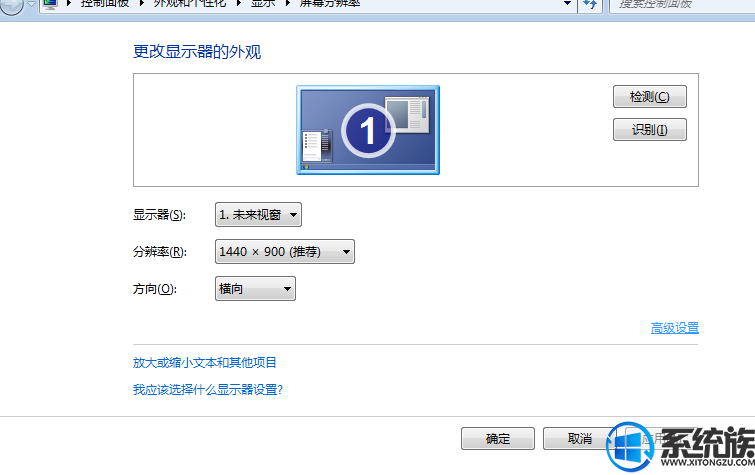
进入高级显示设置界面后单击最下方的“显示适配器属性”。单击适配器类型框中的“属性(P)”
单击驱动程序,并单击“更新驱动程序(P)”。
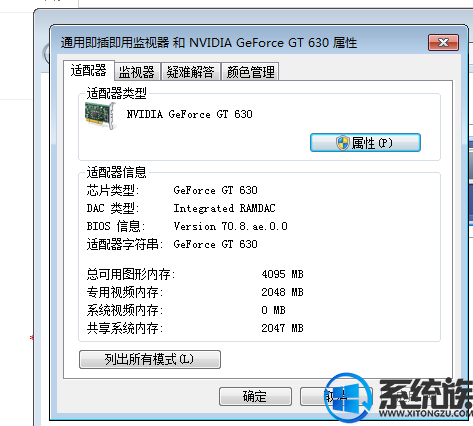
选择”自动搜索“,等待计算机联网下载更新的驱动,电脑会自动安装,安装成功之后,分辨率就自动设置成最佳分辨率了。
好了,以上就是关于如何设置屏幕分辨率的解决办法了,我们下期再见!



















